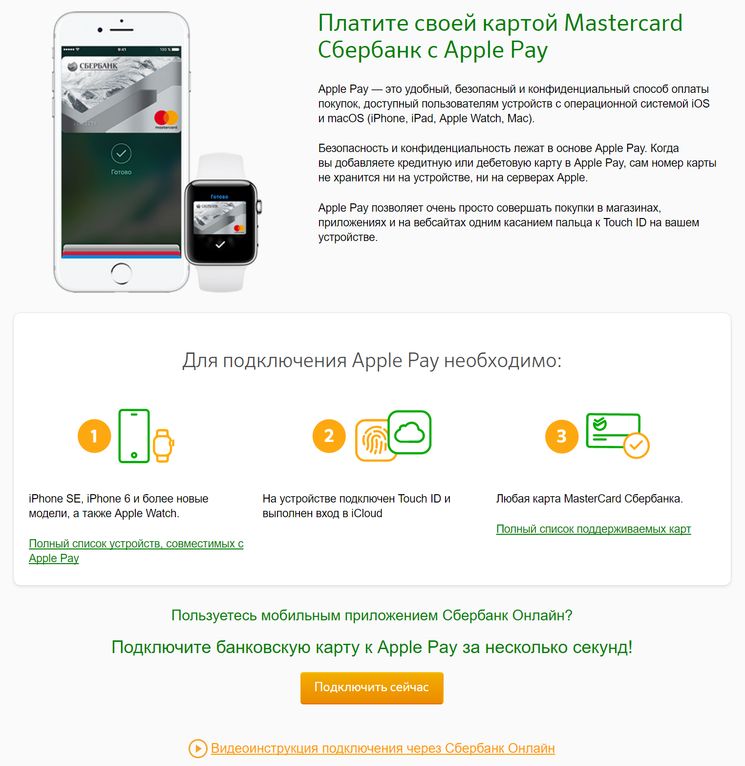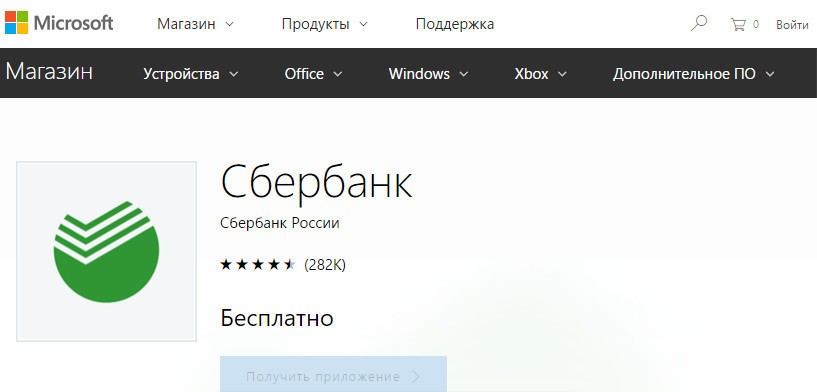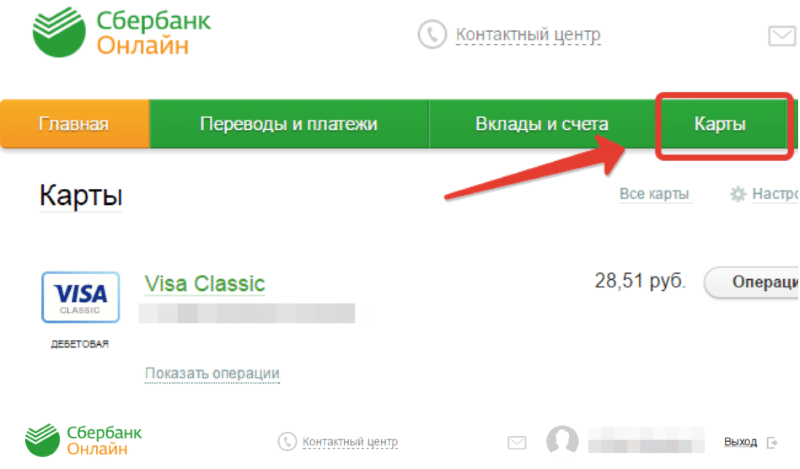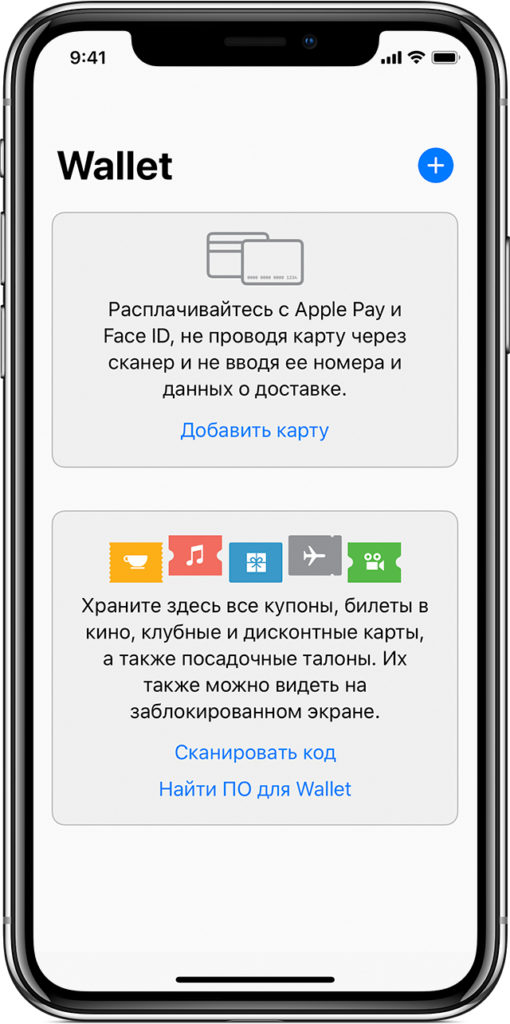- Совершение покупок с помощью Apple Pay
- Как совершать оплату с помощью Apple Pay в магазинах и других местах
- Оплата с помощью iPhone
- Оплата с помощью Apple Watch
- Оплата с помощью Apple Pay в Интернете и в приложениях
- Как подключить и оплачивать с Apple Pay в iPhone вместо Сбербанка
- Что такое Apple Pay?
- Какие iPhone поддерживают сервис Apple Pay?
- Вопросы безопасности
- Как привязать карту в Apple Pay
- Привязка карты Сбербанка через приложение Сбербанк Онлайн
- Привязка карты ВТБ24 через приложение Wallet
- Как оплатить покупки с iPhone
- Вопросы, которые у вас могут возникнуть
- Как оплачивать телефоном вместо карты Сбербанка на Айфон
- Что такое Apple Pay и возможности сервиса
- Необходимые требования для оплаты через Apple Pay
- Что следует знать клиентам Сбербанка, прежде чем подключать Apple Pay
- Привязка карты Сбера используя приложение Сбербанк-Онлайн
- Как загрузить карту в Apple Pay через приложение Wallet
- Оплата покупок через Apple Pay
- Есть ли комиссии за использование сервиса
- Преимущества бесконтактных расчетов
- Заключение
Совершение покупок с помощью Apple Pay
Вы можете использовать Apple Pay для оплаты в магазинах, в приложениях, в Интернете и в других местах.
Как совершать оплату с помощью Apple Pay в магазинах и других местах
С устройством iPhone или Apple Watch вы сможете пользоваться Apple Pay в магазинах, ресторанах, на заправках, в такси и везде, где вы увидите один из этих символов 1 .
Оплата с помощью iPhone
- Чтобы использовать платежную карту по умолчанию, сделайте следующее.
- Если на вашем iPhone есть Face ID, дважды нажмите боковую кнопку. Пройдите аутентификацию с помощью Face ID или пароля.
- Если на вашем iPhone есть Touch ID, поместите палец на датчик Touch ID.
- Чтобы открыть другие карты, нажмите на карту по умолчанию. Затем выберите новую карту и пройдите аутентификацию.
- Удерживайте верхнюю часть iPhone рядом с бесконтактным устройством считывания, пока на дисплее не появится надпись «Готово» с галочкой.
Оплата с помощью Apple Watch
- Дважды нажмите боковую кнопку.
- Ваша карта по умолчанию откроется автоматически. Прокрутите содержимое экрана вниз, чтобы выбрать другую карту.
- Удерживайте дисплей Apple Watch рядом с бесконтактным устройством чтения, пока не почувствуете легкую пульсацию и не услышите звуковой сигнал.
Хотите просмотреть недавние покупки? Узнайте, как просмотреть историю транзакций Apple Pay.
Оплата с помощью Apple Pay в Интернете и в приложениях
Вы можете использовать Apple Pay для оплаты через Интернет в браузере Safari 2,3 и в приложениях, если Apple Pay является доступным вариантом оплаты.
- Нажмите кнопку Apple Pay или выберите Apple Pay в качестве способа оплаты.
- Для оплаты с помощью другой карты нажмите кнопку «Далее»
или кнопку раскрытия меню
рядом с картой по умолчанию.
- При необходимости введите свою платежную информацию, адрес доставки и контактные данные. Apple Pay сохранит эти сведения, поэтому вводить их заново не потребуется.
- Подтвердите оплату.
- iPhone или iPad с поддержкой Face ID: дважды нажмите боковую кнопку, затем пройдите аутентификацию с помощью Face ID или введите пароль.
- iPhone и iPad без поддержки Face ID: используйте Touch ID или введите пароль.
- Apple Watch: дважды нажмите боковую кнопку.
- Mac с поддержкой Touch ID: следуйте указаниям на панели Touch Bar и поместите свой палец на датчик Touch ID. Если датчик Touch ID отключен, нажмите значок Apple Pay на панели Touch Bar и следуйте указаниям на экране.
- Mac без поддержки Touch ID: подтвердите оплату на устройстве iPhone или Apple Watch c подключением Bluetooth. На всех устройствах должен быть выполнен вход под одним и тем же идентификатором Apple ID.
- Если оплата пройдет успешно, на экране появится надпись «Готово» с галочкой.
- Помимо Apple Pay, продавец также должен принимать вашу платежную карту и поддерживать вашу платежную систему.
- На территории континентального Китая использовать Apple Pay на веб-сайтах в браузере Safari можно только на совместимых моделях iPhone и iPad с последней версией iOS или iPadOS.
- В Италии для оплаты покупок в магазинах с помощью Apple Pay на iPhone и Apple Watch можно использовать карты Maestro. Карты Maestro нельзя использовать для оплаты в приложениях и на веб-сайтах. В Нидерландах карты Maestro можно добавлять на все совместимые устройства, кроме компьютеров Mac.
Информация о продуктах, произведенных не компанией Apple, или о независимых веб-сайтах, неподконтрольных и не тестируемых компанией Apple, не носит рекомендательного или одобрительного характера. Компания Apple не несет никакой ответственности за выбор, функциональность и использование веб-сайтов или продукции сторонних производителей. Компания Apple также не несет ответственности за точность или достоверность данных, размещенных на веб-сайтах сторонних производителей. Обратитесь к поставщику за дополнительной информацией.
Источник
Как подключить и оплачивать с Apple Pay в iPhone вместо Сбербанка
Еще в октябре 2016 года официально был запущен сервис Apple Pay в России, который позволяет оплачивать покупки прямо со своего смартфона. И если на момент запуска его поддерживали лишь некоторые банки, то сейчас можно подключать карты практически любых банков, в связи с чем сильно вырос интерес к сервису Apple Pay среди пользователей iPhone, iPad, iWatch.
Из статьи вы узнаете
Что такое Apple Pay?
Apple Pay — это платежный сервис от корпорации Apple, который призван заменить стандартные банковские карты, которые необходимо таскать с собой, чтобы оплачивать покупки. А очень часто случаются ситуации, когда люди попросту теряют кошельки, ломают карты или оставляют их в банкоматах. Чтобы избежать этих проблем и был разработан такой сервис.
Изначально он запускался в США, так как там кредитные и банковские карты — это основной способ оплаты, учитывая, что у них практически все пользователи зарегистрированы в PayPal и совершают покупки в Amazon и eBay. Спустя годы эта система добралась и до России, где все банки сразу же подключились к ней и предоставили эту возможность своим клиентам. Если вы до сих пор не подключили Apple Pay на своем Айфоне, рекомендуем дочитать этот материал до конца.
Какие iPhone поддерживают сервис Apple Pay?
В рамках этой статьи мы рассматриваем подключение для iPhone, поэтому и учитываем только смартфоны. Подключить данную систему можно на устройствах с чипом NFC, который присутствует в моделях: iPhone SE, iPhone 6 и выше. То есть, если у вас смартфон этой модели или выше, то на нем гарантированно будет работать платежная система.
Вопросы безопасности
Чтобы у вас не возникало сомнений, сразу же опишем принцип работы этого сервиса. Когда вы добавляете карту в устройство, фактически создается ее слепок данных, но при этом все равно требуется подтверждение через Touch ID или Face ID, в зависимости от модели. При оплате покупок данные о ваших картах не передаются, поэтому можете быть уверены в надежности и сохранности конфиденциальных данных. Как утверждают многие эксперты, это даже надежнее, чем носить карты постоянно с собой в кошельке.
Как привязать карту в Apple Pay
Чтобы оплачивать покупки со своего устройства, вы сначала должны привязать карту в приложении Wallet в своем Айфоне. Мы будем рассматривать привязку на примере двух банков: Сбербанк и ВТБ24. Есть 2 варианта привязки:
- Из официального приложения банка;
- Из приложения Wallet.
Чтобы вам было понятнее, по какому принципу происходит вся процедура, рассмотрим оба. Карту Сбербанка мы будем подключать через их официальное приложение, загруженное в Apple Store, а для банка ВТБ24 мы прикрепим карту через программу Wallet.
Привязка карты Сбербанка через приложение Сбербанк Онлайн
- Откройте приложение «Сбербанк Онлайн» на своем iPhone и авторизуйтесь в нем;
- Выберите банковскую карту, которую хотите привязать к платежной системе и нажмите на нее;
- Найдите пункт «Подключить на iPhone» и кликните по кнопке «Далее»;
- Система отобразит последние 4 цифры банковской карты и имя с фамилией держателя, после чего вам нужно будет кликнуть по вкладке «Далее»;
- Согласитесь с условиями и положениями банка и нажмите «Принять»;
- В течении нескольких секунд ваш запрос будет обработан и карта будет добавлена в систему Apple Pay. Об этом вас уведомят в самом приложении Wallet.
Внимание! При прикреплении карты вам дополнительно придет уведомление от банка. Вот пример уведомления от Сбербанка.
Привязка карты ВТБ24 через приложение Wallet
Программа Wallet — это ваш основной инструмент для работы с картами (добавление, удаление, оплата товаров), поэтому оно по умолчанию устанавливается во всех Айфонах, начиная с iPhone SE и выше. Чтобы добавить карту сразу из приложения, выполните следующие действия:
- Откройте программу Wallet и нажмите на значок «+», чтобы добавить новую карту;
Система запустит сканирование с камеры. Положите карту на ровную поверхность, чтобы ваш смартфон смог считать данные о карте;
Как только вы введете код, в течении нескольких секунд карта будет добавлена в систему Apple Pay, и ею можно будет управлять через приложение Wallet.

Если сравнить эти оба способа, то первый вариант был в разы быстрее, так как ввод информации там практически не требовался. Вся информация уже имеется в банке и просто передается в Wallet. Но не все банки поддерживают подключение из своих официальных программ, поэтому, если такового способа нет, то подключайте через Wallet.
Как оплатить покупки с iPhone
Теперь когда у вас подключены карты в системе Apple Pay, можно их не таскать с собой, так как все данные занесены в ваше устройство. Для оплаты в магазинах нужно лишь взять с собой iPhone и просто поднести его к устройству оплаты, в которые вставляются карточки. Достаточно поднести телефон на расстоянии нескольких сантиметров.
Внимание! Чтобы система позволила вам оплачивать покупки, у вас должен быть подключен Touch ID (отпечаток пальца) или Face ID, если у вас iPhone X.
Вот, собственно, и все. Так можно добавить все свои карты в Wallet и при оплате покупок выбирать карту, с которой вы хотите произвести платеж и подтвердить эту операцию, приложив палец.
Вопросы, которые у вас могут возникнуть
Есть ли комиссия в этом сервисе?
Да, при работе с Apple Pay взимается комиссия в размере 0,15 — 0,17%, однако ее оплачиваете не вы, а владелец магазина, который принимает от вас платежи.
На каком расстоянии должен быть телефон?
Вообще можно держать телефон на расстоянии до 20 сантиметров от платежного аппарата, но мы рекомендуем подносить его ближе.
Требуется ли интернет для оплаты?
Нет. У вас может отсутствовать подключение к интернету. Данные заложены в вашем смартфоне, поэтому доступ к сети не требуется.
Где я могу оплачивать покупки?
Практически в любых магазинах, сервисах и прочих заведениях, где принимают карты. Но при этом их платежный аппарат должен поддерживать технологию PayPass. К сожалению, у некоторых магазинов до сих пор используются старые версии таких аппаратов, однако это, как правило, единичные случаи.
Источник
Как оплачивать телефоном вместо карты Сбербанка на Айфон
Россия стала 10-й страной, куда в 2015 году пришел Apple Pay . Теперь большинство приверженцев яблочной техники расплачиваться айфоном вместо банковской карты. И все благодаря таким банкам, как Сбер, Тинькофф, ВТБ, Альфа-Банк, которые первыми стали внедрять бесконтактные платежи с поддержкой мобильного сервиса. Такая распространенность, заставляет просвещаться многих и узнавать, как оплачивать телефоном айфон вместо карты Сбербанка или платежных инструментов других финансовых организаций.
Что такое Apple Pay и возможности сервиса
Эпл Пей – это мобильное приложение, позволяющее платить айфоном вместо карты. Благодаря встроенному чипу с технологией NFC , мобильник может считать данные и передать их платежному терминалу в кодированном виде.
Благодаря сервису можно:
- расплачиваться телефоном айфон в магазине;
- оплатить покупки в интернете;
- скачивать платные приложения;
- экономить на комиссиях;
- покупать электронную валюту;
- пользоваться купонами магазинов (скидочными, накопительными, купонами);
- рассчитаться за проезд и покупать билеты.
Оплата телефоном iPhone вместо карты полностью безопасна:
- никто не сможет воспользоваться привязанными платежными средствами без использования Touch ID;
- продавец не видит информацию о карте (она находится только внутри приложения, а в чеке отображаются сгенерированный программой случайный порядок чисел);
- при потере гаджета удалить все данные можно самостоятельно через удаленный доступ;
- расплатиться за покупку стоимостью свыше 1000 рублей можно только дополнительно подтвердив действие ПИН-кодом.
В остальном Apple Pay – это просто удобно. В крупном городе с развитой инфраструктурой можно забыть про звенящую мелочь в кармане, а кошелек можно оставить дома. Нужен только Айфон.
Необходимые требования для оплаты через Apple Pay
Чтобы использовать бесконтактную оплату телефоном iPhone нужно немного:
- модель Айфона должна иметь NFC -чип (начиная с SE , заканчивая XR и следующими новинками);
- иметь карту Visa или Mastercard от банка-партнера Apple ;
- платежный терминал должен поддерживать NFC -технологию;
- авторизоваться в iCloud ;
- быть старше 18 лет.
Дополнительная информация. Владельцы iPhone 5 и 5 S могут использовать бесконтактную оплату создав пару с Apple Watch .
Что следует знать клиентам Сбербанка, прежде чем подключать Apple Pay
В 2019 году по версии Форбс, Сбербанк занял первое место в номинации «Лучшее обслуживание». Банк был первым, кто подключил Эпл Пей к своим картам Mastercard. Сейчас все платежные средства банка работают с мобильным сервисом, кроме МИР и Maestro . Внутренние российские карты с иностранным сервисом не работают.
Чтобы оплатить айфоном вместо карточки, пользователям нужно скачать мобильное приложение «Сбербанк Онлайн». Также, если пользователь хочет рассчитываться без ограничения в 1000 рублей, он может это сделать через специальную форму.
Привязка карты Сбера используя приложение Сбербанк-Онлайн
Во время оформления любой карты Сбербанка, сотрудники всегда просят установить мобильное приложение. Сбербанк-Онлайн многофункционален. Можно отслеживать расходы, переводить деньги между платежными средствами, оплачивать покупки в интернет-маркете и пр.
Чтобы оплачивать телефоном айфон вместо карты Сбербанка, платежное средство нужно привязать к Эпл Пей. Сделать это можно как раз через мобильный банкинг. Если его нет, Сбербанк Онлайн всегда доступен в App Store .
Далее инструкция следующая:
- Авторизоваться в приложении. Для этого можно использовать логин и пароль, который выдает сотрудник банка, либо ввести номер карты и получить СМС-подтверждение (последнее действие автоматически зарегистрирует держателя карты в «Мобильный банк»).
- Перейти в раздел «Мои карты». Там уже должно быть платежное средство, которое прикреплено к учетной записи.
Обратите внимание! В случае, если нужно создать связку с iWatch нужно сделать все точно также, только перейдя в «Подключить Apple Pay», выбрать «Sberbank Watch ».
Как загрузить карту в Apple Pay через приложение Wallet
Традиционно любые банковские карты бесконтактной оплаты или скидочные купоны загружаются в приложение Wallet .
Чтобы привязать платежное средство от Сбербанка нужно:
- Запустить Wallet .
- В верхнем углу справа найти и нажать на «+».
- В всплывшем окне кликнуть «Далее».
- Сделать скан карты или ввести реквизиты вручную.
- Ввести код CVC.
- Принять условия пользовательского соглашения.
- Подтвердить привязку кодом из СМС от Сбербанка.
- Нажать «Готово».
Обратите внимание! Перед привязкой нужно удостовериться, что на счету больше 30 рублей. Чтобы настроить платежное средство, сервис снимет со счета эту сумму и вернет ее обратно.
Оплата покупок через Apple Pay
После привязки можно оплачивать покупки в любом магазине, где есть бесконтактная оплата для Visa или MasterCard . Для это нужно:
- Сообщить кассиру, что оплата будет происходить через терминал.
- Дождаться, когда на считывающем устройстве высветится сумма покупки и будет написано «Вставьте карту».
- После этого достаточно активировать Touch ID и поднести Айфон к терминалу на расстояние до 10 см.
- Держать телефон в таком положении пока на экране не высветиться «Готово». Время транзакции в основном не составляет более 5 секунд.
- После этого кассовый аппарат начнет печатать чек, дополнительно подтверждая, что оплата прошла.
Важно! Деньги снимутся с той карты, которая будет указана на экране Айфона. Если добавлено несколько платежных инструментов, то следует выбрать нужную вручную. По умолчанию средства списываются с первой установленной карты. Заменить актуальное платежное средство можно в приложении Wallet .
Чтобы вернуть товар, оплаченный через Эпл Пей, продавцу нужно будет продиктовать числа, которые приложение отобразило в чеке вместо реальных данных карты.
Есть ли комиссии за использование сервиса
Комиссия за пользование сервиса есть. Но сразу стоит отметить, что никто на ней не зарабатывает. Эпл не взимает комиссию со своих пользователей, а лишь с банков.
Финансовые учреждения подключают сервис чтобы стать более привлекательными для клиентов, а комиссия нужна для оплаты работы с Эпл Пей. Так, при оплате с дебетовых карт придется с каждой покупки заплатить 0.05%, а с кредитки 0.12%.
Преимущества бесконтактных расчетов
Недаром каждый банк в любой стране стремится к выпуску бесконтактных карт и стать партнером Apple Pay . Преимуществ оплаты с телефона действительно много:
- Оплата проходит быстрее. Для этого даже не нужен интернет.
- Нет необходимости вводить пин-код, если чек меньше 1000 рублей. А для идентификации владельца подходит отпечаток пальца, который уже есть практически в каждом телефоне.
- Потерять телефон конечно обидно, но не опасно. Удалить все карты можно удаленно. А если потерять кошелек, то нужно звонить в каждый банк и просить заблокировать платежные средства. Плюс наличные в кошельке уже никак не вернуть.
- Нет опасности выхода из строя карты. Что она сломается в кармане или размагнитится лента.
- У продавцов больше нет доступа к данным карт. То, что они получают, на самом деле шифры, сгенерированные сервисом, а не реальные реквизиты.
- Нет опасности, что кто-то украдет данные скимером.
Также бесконтактная оплата полностью заменяет наличность, освобождая карманы. Нет необходимости искать мелочь. Плюс деньги один из главных переносчиков болезнетворных бактерий.
Заключение
Сбербанк первый в России подключил Эпл Пей и имеет широкий выбор самых разных платежных средств, совместимых с виртуальным сервисом. Чтобы оплачивать покупки картой Сбербанка через телефон, нужно установить онлайн-банкинг, активировать в настройках платежного средства Apple Pay или просто добавить платежное средство через стандартное приложение Wallet .
Источник



 или кнопку раскрытия меню
или кнопку раскрытия меню  рядом с картой по умолчанию.
рядом с картой по умолчанию.